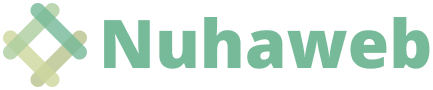Mengatur jumlah stok produk pada website toko online Anda memiliki peran penting agar barang yang dijual tidak melebihi stok produk yang ada pada kondisi riil.
Berikut kami berikan tutorial untuk mengatur stok produk toko online Anda.
Daftar Isi
TogglePengaturan Umum
Silakan klik WooCommerce -> Settings -> Product
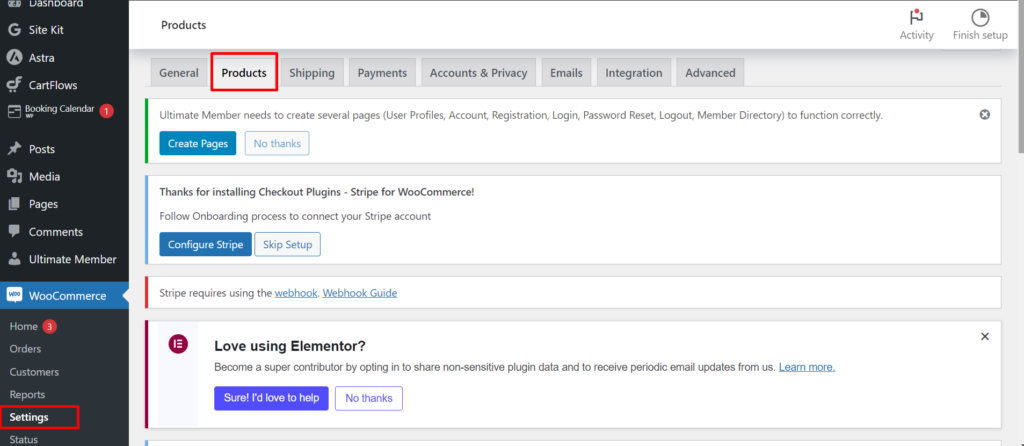
Silakan scroll ke bawah, kemudian pilih menu Inventory
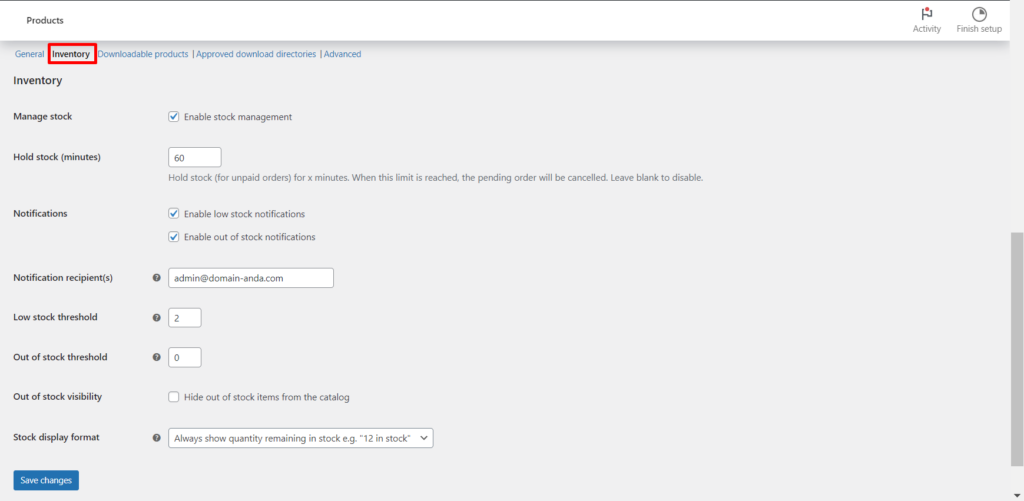
- Manage Stock: Silakan aktifkan opsi ini untuk mengaktifkan manajemen stok pada produk Anda
- Hold Stock: Batas waktu pembeli melakukan pembayaran. Apabila pembeli tidak melakukan pembayaran melebihi batas waktu yang sudah diatur, maka stok produk Anda akan dikembalikan
- Notifications: Memberikan notifikasi melalui email untuk produk yang memiliki stok sedikit atau habis
- Notification recipient(s): Isi dengan alamat email yang ingin dikirimkan notifikasi stok
- Low stock threshold: Isi dengan jumlah minimal stok dikatakan sedikit, lalu Anda akan mendapat email notifikasi bahwa stok produk menipis
- Out of stock threshold: Isi dengan jumlah minimal stok dikatakan habis, lalu Anda akan mendapat email notifikasi bahwa stok produk telah habis
- Out of stock visibility: aktifkan opsi ini jika Anda ingin menyembunyikan produk-produk yang stoknya telah habis
- Stock display format: Opsi ini bisa dipilih untuk mengatur bagaimana jumlah stok ditampilkan pada produk
Silakan klik Save changes untuk menyimpan perubahan yang sudah dibuat.
Mengatur stok pada tiap-tiap produk
Untuk mengatur stok masing-masing produk, silakan lakukan pada tiap-tiap produk yang Anda miliki pada website. (baca juga: Tutorial Mengedit Produk)
Pada kolom Product data, silakan pilih tab Inventory lalu pilih opsi Track stock quantity
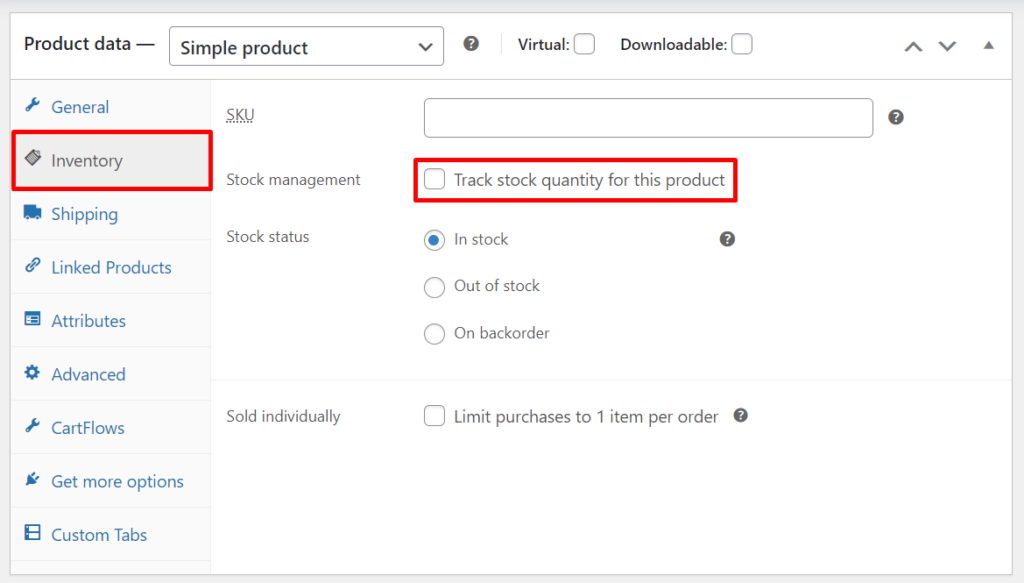
Silakan isi jumlah stok pada kolom Quantity
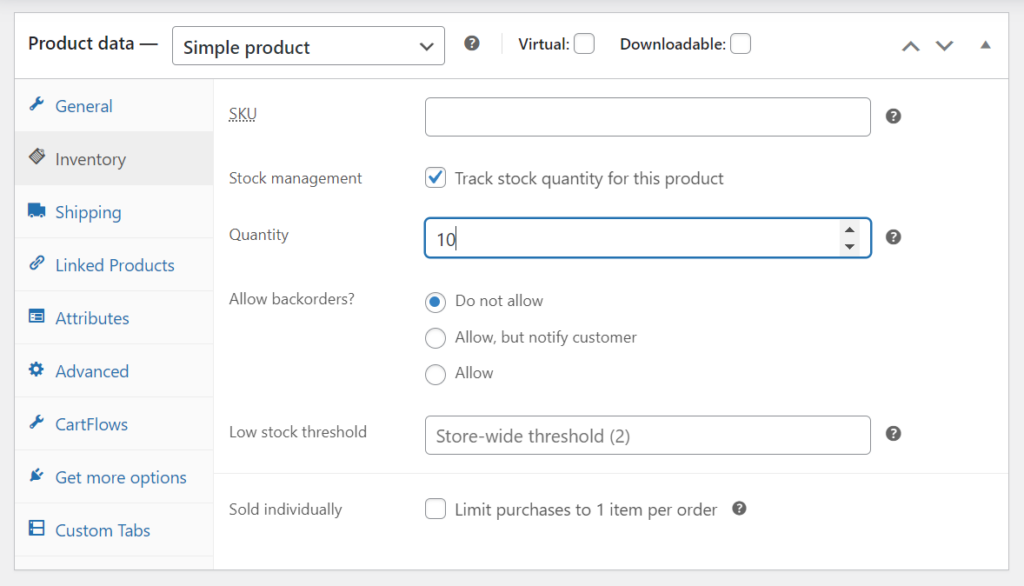
Jika produk Anda memiliki variasi, Anda bisa mengatur jumlah masing-masing stok pada tiap-tiap variasi. Silakan klin Update / Publish untuk menyimpan jumlah stok.
Selamat! Anda sudah bisa mengatur stok pada produk toko online Anda.